크롬 최신 버전에서는 Refesh 2023 디자인이 적용되면서 탭 목록 버튼이 왼쪽으로 이동하였고 북마크, 더보기 메뉴 같은 UI의 버튼 요소들이 좀 더 두껍게 디자인되었습니다.
단순히 디자인만 변경된 것이 아닌 사용자 경험에 영향을 줄 수 있는 UI가 변경되면서 이전 UI에 익숙한 사용자는 크롬 UI 되돌리기를 원하는 분들도 있는데요.
크롬 UI 되돌리기 방법은 2가지로 v124.0 버전 전,후가 조금 다르니 현재 사용하는 버전에 맞게 적용해 보시길 바랍니다.
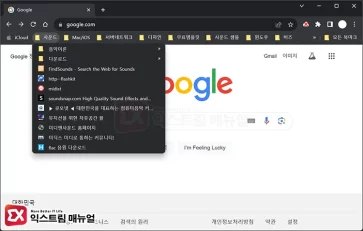
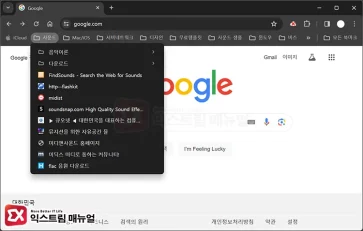
목차
v124.0 이후 버전 크롬 UI 되돌리기 설정
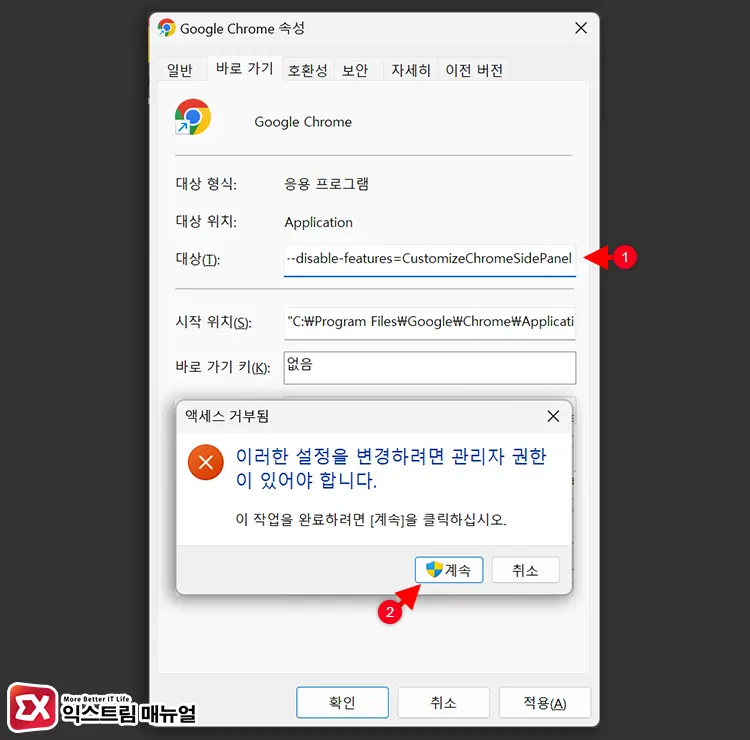
--disable-features=CustomizeChromeSidePanel크롬을 열 때 사용하는 바로 가기의 속성을 엽니다. 그리고 대상 경로 맨 뒤에 위 옵션을 추가합니다.
"C:\Program Files\Google\Chrome\Application\chrome.exe" --disable-features=CustomizeChromeSidePanel크롬이 설치된 경로가 기본 경로일 때 옵션을 추가하면 위와 같은 전체 경로가 완성됩니다.
대상 경로에 옵션을 추가한 후 확인 버튼을 누르면 관리자 권한을 요구하는 화면이 뜨는데요. 여기서 계속 버튼을 누르면 설정이 적용됩니다.
크롬 UI 되돌리기 flags refresh 2023 비활성화
현재 크롬 버전에서는 1번째 방법으로 UI를 이전처럼 적용할 수 있는데 크롬 v124.0 버전 이전에서는 flags 설정에서 Chrome Refresh 2023 관련 옵션을 모두 비활성화 하는 것으로 크롬 UI를 되돌릴 수 있습니다.
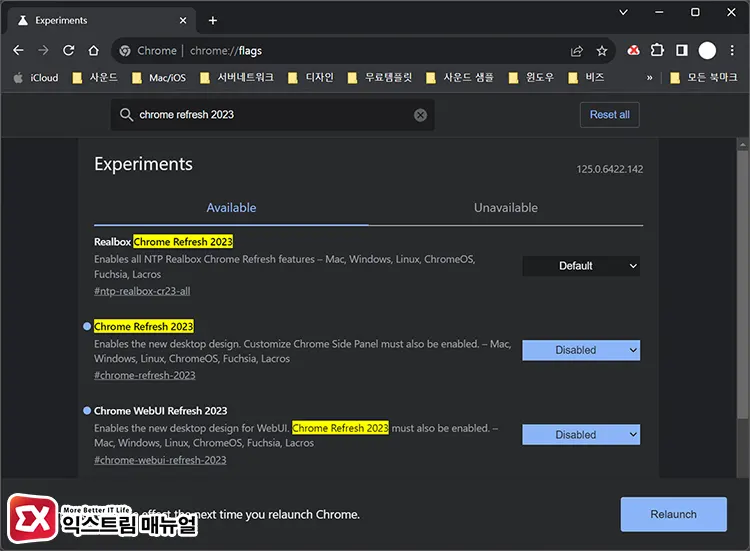
크롬 주소 입력 상자에 chrome://flags/ 주소를 입력 후 이동합니다. 그리고 검색 상자에 Chrome Refresh 2023을 검색한 다음 관련 옵션을 모두 Disabled로 설정합니다.
chrome://flags/#chrome-refresh-2023
chrome://flags/#chrome-webui-refresh-2023
chrome://flags/#customize-chrome-side-panel현재 관련 설정은 3개이며 이 옵션을 모두 비활성화 한 후 Relaunch 버튼을 눌러 크롬을 다시 시작하면 예전 UI가 적용됩니다.



